Bạn muốn thay đổi hình nền desktop Win 10 nhưng lại không thể đổi được vì gặp phải lỗi. Lỗi này có thể bắt nguồn từ các nguyên nhân khác nhau, nhưng lỗi thường được thông báo nhất có lẽ là dòng lỗi: You need to activate windows before you can personalize your PC. Cùng chúng tôi tìm hiểu những lỗi không thể đổi hình nền được trên Win 10 và cách khắc phục những lỗi đó trong bài hôm nay!
Những lỗi không đổi được hình nền desktop Win 10
Đôi khi lỗi không đổi được hình nền trên Win 10 có thể là do bạn thực hiện các thao tác chưa đúng hoặc do lỗi phần mềm, cùng điểm qua một vài lỗi cơ bản như sau:

- Chế độ update hệ điều hành chưa được cập nhật mới.
- Máy tính của bạn bị virus xâm nhập và nó làm vô hiệu hóa chức năng thay đổi hình nền của bạn.
- Windows bạn dùng không có bản quyền và bị hệ thống phát hiện.
- Do quá trình kích hoạt máy tính của bạn gặp sự cố hoặc máy tính chưa thể update được hoàn toàn nên lệnh thay đổi màn hình nền không thể thực hiện được.
Dù lỗi này bắt nguồn từ nguyên nhân gì đi chăng nữa, bạn nên bình tĩnh để tìm cách khắc phục lỗi tốt nhất.
Hướng dẫn khắc phục lỗi không đổi được hình nền trên Win 10
Cách 1: Kiểm tra trạng thái kích hoạt của Win 10
Bước 1: Chọn vào nút tìm kiếm trên hệ thống máy tính và gõ dòng chữ “Activation Setting” để vào được mục này.
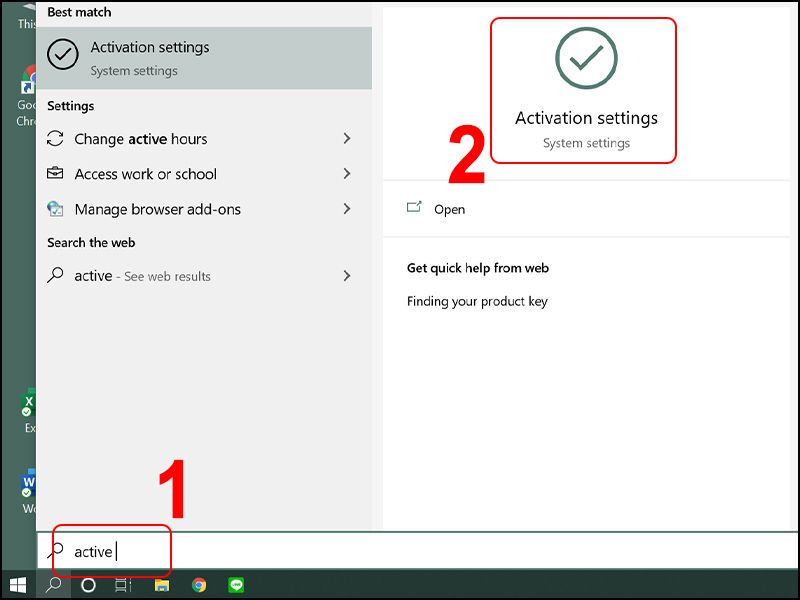
Bước 2: Chọn vào Activation và xem thông tin tại đây.
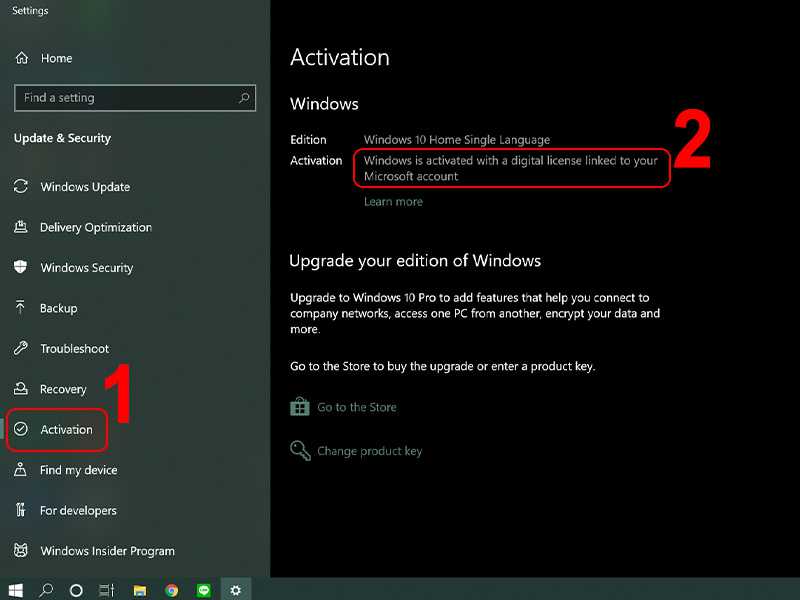
- Nếu bạn thấy trong Activation có hiện dòng chữ “Windows is activated with a digital license linked to your Microsoft account”, tức là Win 10 của bạn đã được kích hoạt. Có thể lỗi ở đây không phải do bạn chưa kích hoạt Win 10 mà là do những lý do khác, bạn có thể tìm hiểu thông qua những cách bên dưới.
- Nếu bạn thấy trong Activation hiện dòng chữ “Windows is not actived”, tức mà bản quyền Windows chưa được kích hoạt, bạn cần mua bản quyền Windows mới để cài lại.
Cách 2: Thay đổi những thiết lập trong Windows Settings
Bước 1: Mở Settings tức “Cài đặt”.
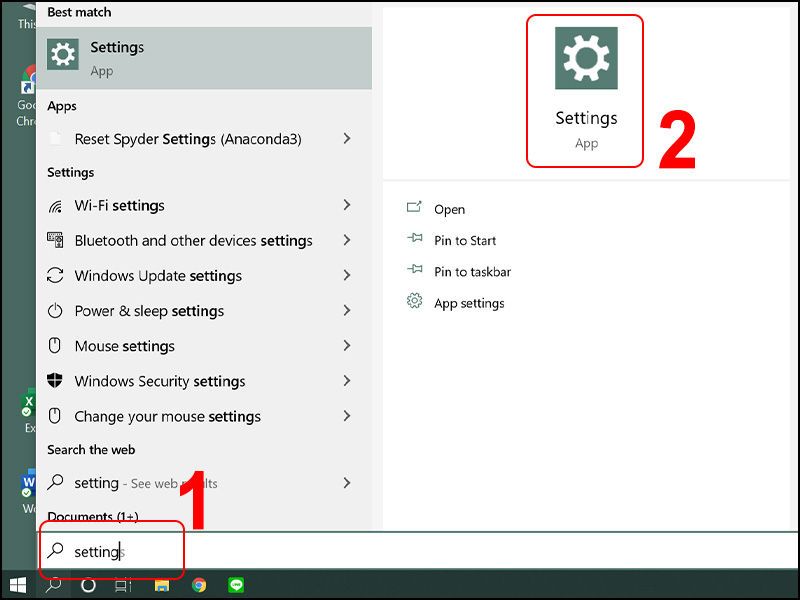
Bước 2: Chọn vào mục Ease of Access.
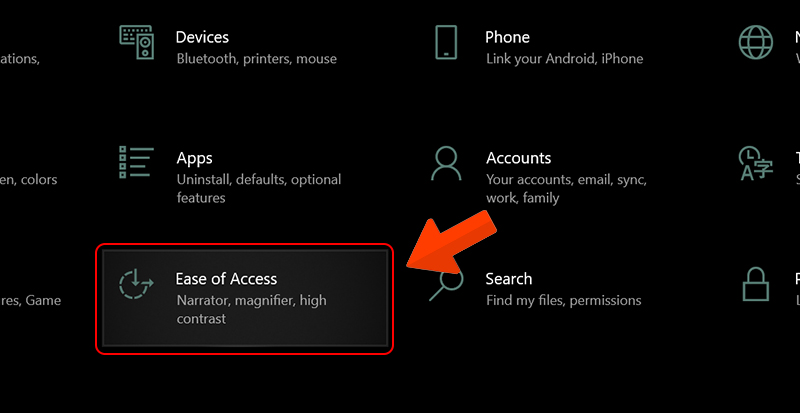
Bước 3: Trượt vào nút “Show desktop background image” khi nó vẫn đang trong trạng thái Off.
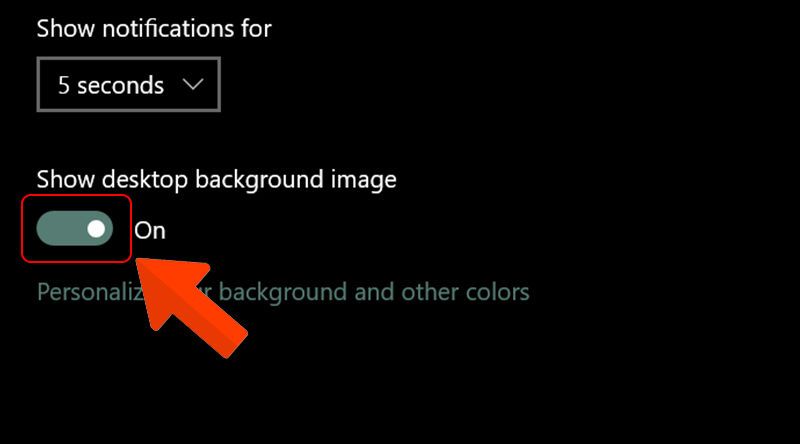
Cách 3: Kích hoạt tính năng thay đổi hình nền trong Registry Editor
Bước 1: Nhấn tổ hợp các phím Windows + R, sau đó gõ cụm “regedit” và nhấn nút Enter.
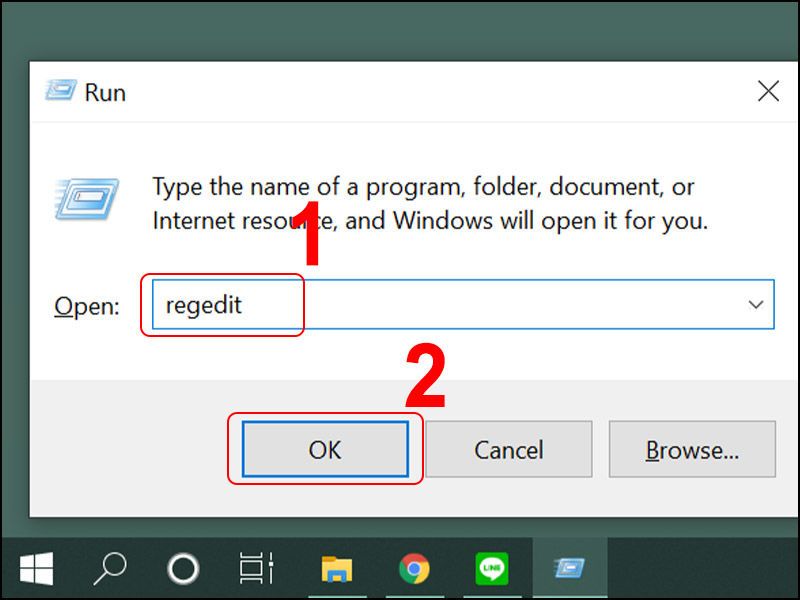
Bước 2: Nhấp chuột vào mục NoChangingWallPaper.
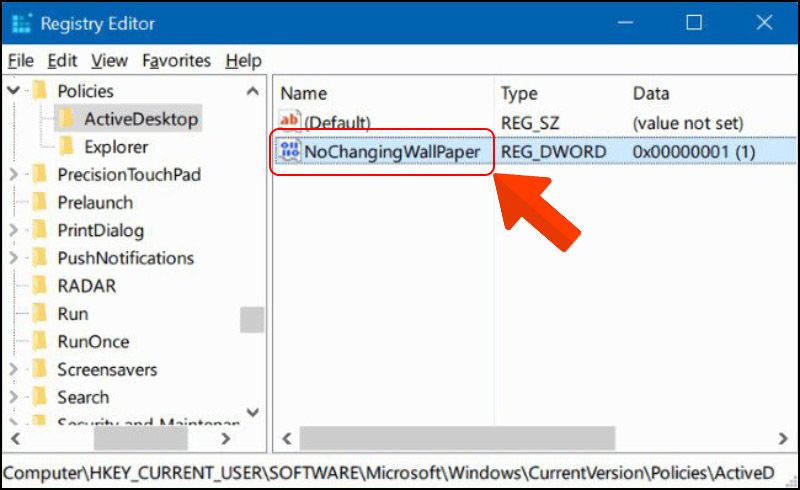
Bước 3: Nhập số “0” vào ô Value Date và nhấn nút “Ok”.
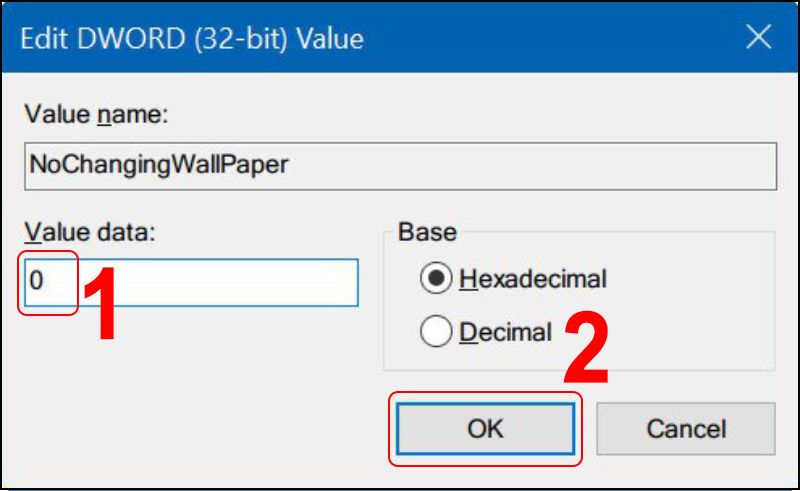
Cách 4: Kích hoạt tính năng thay đổi hình nền trong Group Policy
Lưu ý, cách làm này chỉ áp dụng được khi bạn sử dụng Win 10 Pro hoặc Enterprise.
Bước 1: Nhấn vào biểu tượng tìm kiếm trong Start và gõ “gpedit.msc”. Sau đó nhấn chọn vào gpedit.msc.
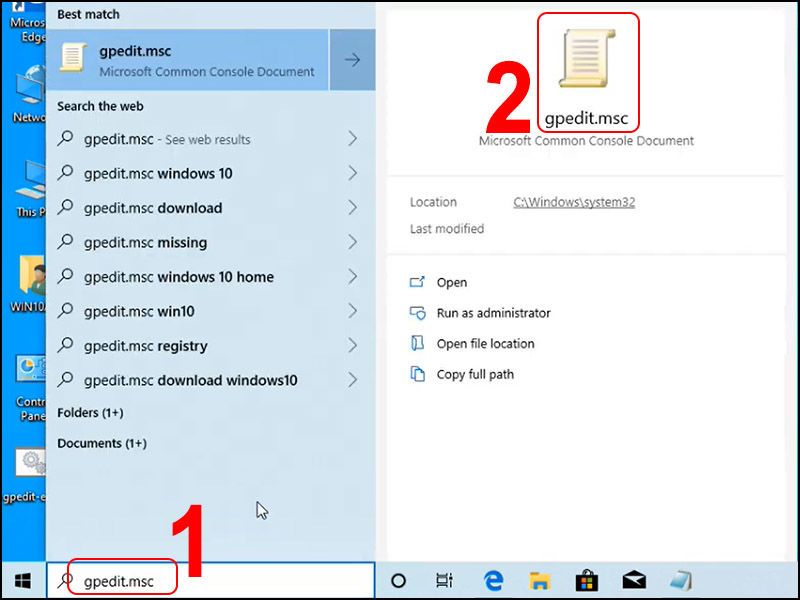
Bước 2: Nhấn chọn Administrative Templates, chọn tiếp Control Panel trong Administrative Templates và chọn Personalization trong Control Panel, chọn tiếp vào dòng “Prevent changing desktop background”.
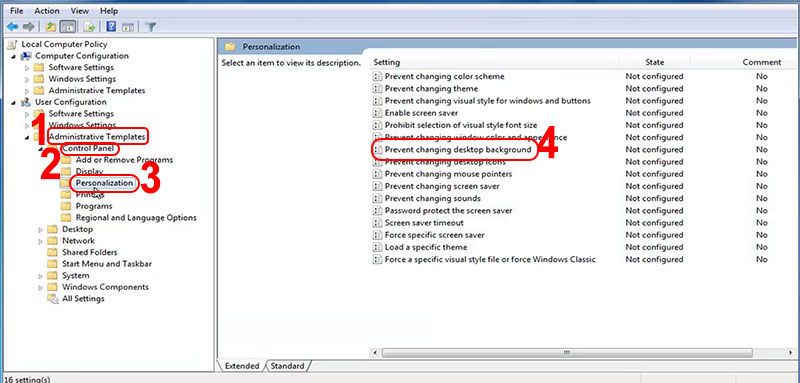
Bước 3: Chọn Not Configured hoặc Disabled, chọn tiếp Apply xong rồi nhấn nút OK.
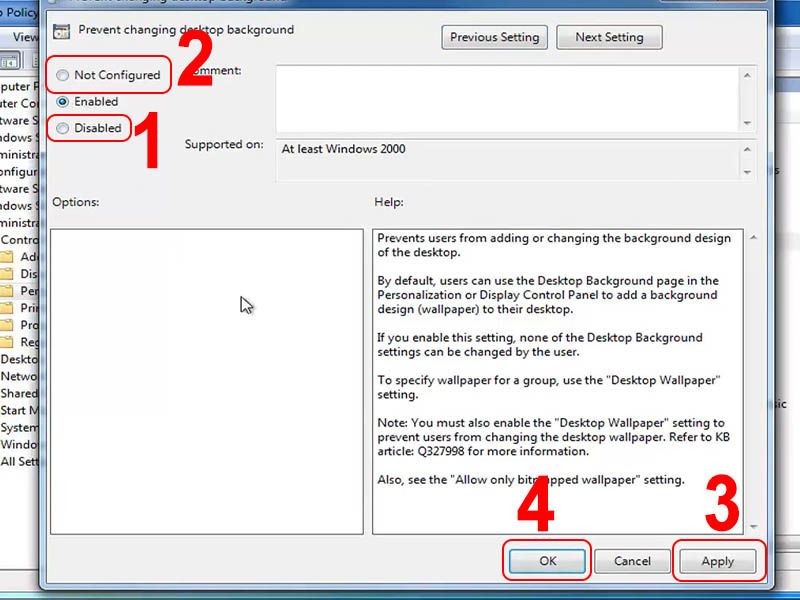
Giải pháp khi nhận thông báo Your background is currently turned off by Ease of Access settings trong lúc cài hình nền
Bước 1: Bạn vào cài đặt (Settings), bạn gõ vào dòng chữ “Ease of Access” và chọn Ease of Access high contrast settings khi thấy các option xuất hiện.
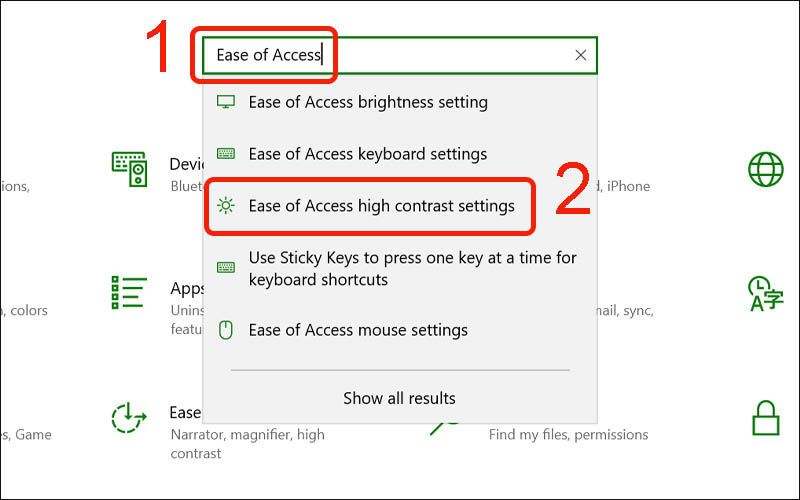
Bước 2: Gạt thanh ngang sang phải để bật Turn on high contrast.
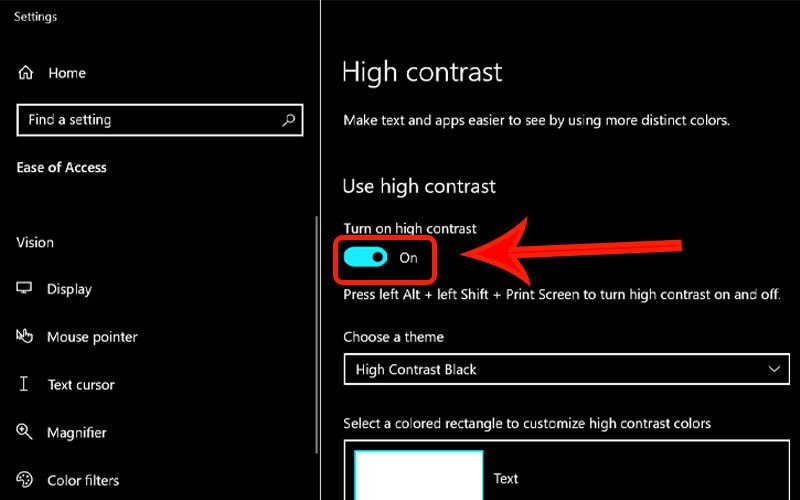
Bước 3: Vào Color filters để tắt Turn on color filters.
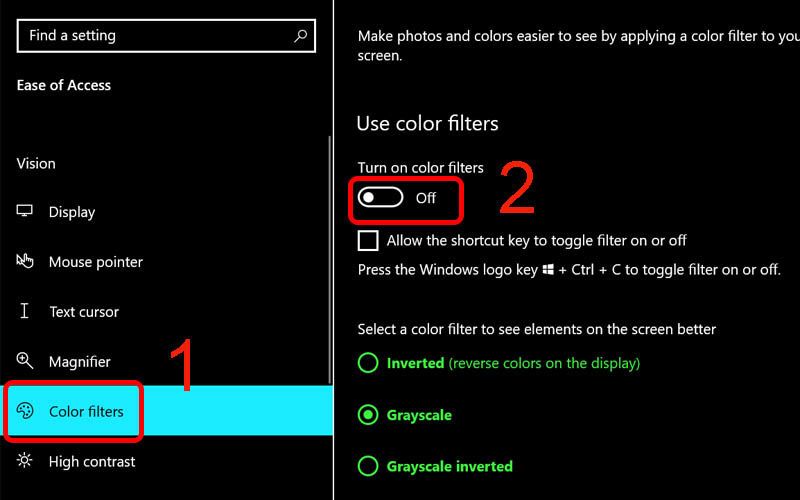
Phía trên là toàn bộ các thông tin để bạn khắc phục lỗi không đổi được màn hình nền desktop trong Win 10, bạn có thể bật chế độ đổi màn hình nền tự động để có những trải nghiệm mới hơn mỗi ngày. Chúc bạn nhanh chóng khắc phục được lỗi trên và chọn được nhiều màn hình nền ưng ý.












